Como excluir Decryptmyfiles Ransomware (arquivos criptografados abertos)
Decryptmyfiles Ransomware: Guia de desinstalação fácil
Decryptmyfiles Ransomware é outro vírus de criptografia de arquivos muito perigoso que foi detectado pela primeira vez pelo pesquisador de segurança S! Ri. Os usuários afetados por este perigoso cripto-malware têm seus dados criptografados e não podem mais acessar seus próprios dados. Ele pode comprometer quase todos os tipos de arquivos armazenados dentro dos dispositivos contaminados, incluindo áudios, vídeos, imagens, PDFs, documentos, etc. e torná-los totalmente inúteis. O parasita também renomeia os arquivos infectados acrescentando “decryptmyfiles.top” e o ID das vítimas como a extensão. O único motivo dos cibercriminosos por trás desses ataques letais é extorquir dinheiro de resgate dos usuários vitimados.
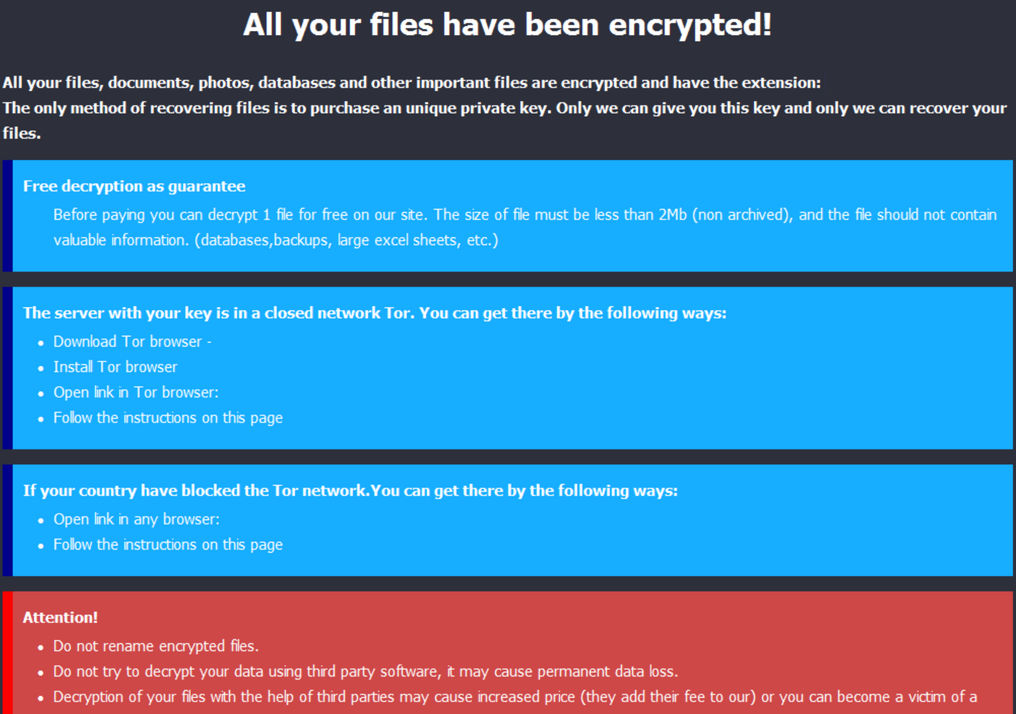
Decryptmyfiles Ransomware exibe nota de resgate após criptografia:
Após a criptografia bem-sucedida, o Decryptmyfiles Ransomware exibe algumas notas de resgate em uma janela pop-up e “FILES ENCRYPTED.txt” e informa às vítimas sobre a situação desagradável. Também é mencionado que os dados bloqueados só podem ser descriptografados usando uma chave de descriptografia exclusiva que os usuários terão que comprar dos invasores. Para isso, as vítimas terão que seguir as instruções no site Tor fornecido. Eles também são avisados para não renomear os arquivos ou tentar descriptografá-los com software de terceiros, pois isso pode danificar os dados infectados.
As vítimas do Decryptmyfiles Ransomware também podem usar o site do Tor para fazer upload e testar a descriptografia de um arquivo gratuitamente, entrar em contato com os atacantes e pagar o resgate. Eles devem clicar no botão “PAGAR AGORA” para fazer o pagamento de $ 300 em criptomoeda DASH. A nota também contém um cronômetro de contagem regressiva em execução que indica quanto tempo os usuários deixam para pagar um resgate antes que os custos da ferramenta de descriptografia aumentem para $ 600.
Nunca confie nos hackers:
Assim que seu dispositivo for atacado por Decryptmyfiles Ransomware e todos os seus arquivos e documentos importantes forem criptografados, você pode considerar lidar com os criminosos. No entanto, desaconselhamos fortemente fazer isso, pois eles não garantem que fornecerão o descriptografador necessário, mesmo depois de fazer a extorsão. Muitas pessoas pagaram resgate aos bandidos, mas não receberam nada em troca. Em alguns casos, os hackers fornecem aplicativos obscuros em nome de uma ferramenta de descriptografia, que causa ainda mais riscos ao dispositivo depois de instalado. Portanto, nunca faça nenhum tipo de pagamento aos invasores e concentre-se na remoção do Decryptmyfiles Ransomware do PC imediatamente.
Restaurar arquivos usando backups:
A melhor maneira de recuperar os arquivos comprometidos é usando backups que você salvou em qualquer local externo. Infelizmente, muitas pessoas não percebem a importância de criar e manter backups até que eles precisem e não estejam lá. No entanto, mesmo se você não tiver um backup adequado, ainda há uma chance de recuperar os arquivos. Para isso, você terá que investir em um software de recuperação de dados e pode fazer o download aqui mesmo usando o link fornecido neste artigo.
Penetração de Decryptmyfiles Ransomware:
Decryptmyfiles Ransomware ou outros cripto-vírus são mais frequentemente distribuídos por e-mails enganosos que são enviados por hackers aos milhares em campanhas de spam. As infecções geralmente ficam ocultas como um anexo de e-mail ou em um hiperlink. Esses e-mails de phishing podem parecer cartas legítimas de sua loja, empresa de transporte, banco, etc., mas no momento em que qualquer uma das opções mencionadas são clicadas, o vírus consegue entrar na máquina e os arquivos do seu sistema podem ser bloqueados em minutos. Existem alguns sinais que podem ajudar os usuários de PC a reconhecer essas ameaças. Evite abrir anexos de e-mail ou hiperlinks se um e-mail consistir em alguma destas indicações:
- Os destinatários são endereçados de maneira geral, ao invés de seu nome completo.
- O e-mail foi escrito com gramática ruim.
- O URL do remetente não corresponde exatamente ao URL da empresa.
- Você foi forçado a baixar o anexo porque ele contém algumas informações vitais.
- Os remetentes de e-mail pedem dados pessoais.
- Os receptores são convencidos a visitar um site por meio de um determinado hiperlink imediatamente.
Portanto, é muito importante ter muito cuidado ao navegar na web e evitar abrir e-mails de fontes desconhecidas. Mas, no momento, você deve remover Decryptmyfiles Ransomware do computador o mais cedo possível.
Texto apresentado na janela pop-up:
Todos os seus arquivos foram criptografados!
Todos os seus arquivos, documentos, fotos, bancos de dados e outros arquivos importantes são criptografados e têm a extensão: .9B6FCA53
O único método de recuperação de arquivos é comprar uma chave privada exclusiva. Somente nós podemos dar a você esta chave e somente nós podemos recuperar seus arquivos.
Descriptografia gratuita como garantia
Antes de pagar você pode descriptografar 1 arquivo gratuitamente em nosso site. O tamanho do arquivo deve ser inferior a 2 MB (não arquivado), e o arquivo não deve conter informações valiosas. (bancos de dados, backups, planilhas Excel grandes, etc.)
O servidor com sua chave está em uma rede fechada Tor. Você pode chegar lá das seguintes maneiras:
Baixe o navegador Tor – hxxps: //www.torproject.org/
Instale o navegador Tor
Abra o link no navegador Tor: hxxp: // 7puh3g2lpzut32wetfpohiireazmhoyrkll qescem2jd567rdur2ojyd.onion/contact/********
Siga as instruções nesta página
Se o seu país bloqueou a rede Tor. Você pode chegar lá das seguintes maneiras:
Abra o link em qualquer navegador: hxxp: //decryptmyfiles.top/contact/********
Siga as instruções nesta página
Atenção!
Não renomeie arquivos criptografados.
Não tente descriptografar seus dados usando software de terceiros, isso pode causar perda permanente de dados.
A descriptografia de seus arquivos com a ajuda de terceiros pode aumentar o preço (eles adicionam sua taxa à nossa) ou você pode se tornar vítima de um golpe.
Mensagem apresentada no arquivo “FILES ENCRYPTED.txt”:
Atenção!
Todos os seus arquivos, documentos, fotos, bancos de dados e outros arquivos importantes são criptografados e têm a extensão: ********
O único método de recuperação de arquivos é comprar uma chave privada exclusiva. Somente nós podemos dar a você esta chave e somente nós podemos recuperar seus arquivos.
O servidor com sua chave está em um TOR de rede fechado. Você pode chegar lá das seguintes maneiras:
———————————————
| 0. Baixe o navegador Tor – hxxps: //www.torproject.org/
| 1. Instale o navegador Tor
| 2. Abra o navegador Tor
| 3. Abra o link no navegador TOR: 7puh3g2lpzut32wetfpohiireazmhoyrkll qescem2jd567rdur2ojyd.onion/contact/********
| 4. Siga as instruções nesta página
———————————————
Se o seu país bloqueou a rede TOR. Você pode chegar lá das seguintes maneiras:
———————————————
| 1. Abra o link em qualquer navegador: decryptmyfiles.top/contact/********
| 2. Siga as instruções nesta página
———————————————
Em nossa página, você verá instruções sobre o pagamento e terá a oportunidade de descriptografar 1 arquivo gratuitamente.
ATENÇÃO!
PARA EVITAR DANOS AOS DADOS:
* NÃO MODIFICAR ARQUIVOS ENCRIPTADO
* NÃO ALTERE OS DADOS ABAIXO
— BEGIN KEY —
–
— END KEY —
Oferta especial
Decryptmyfiles Ransomware pode ser uma infecção assustadora do computador que pode recuperar sua presença repetidamente, pois mantém seus arquivos ocultos nos computadores. Para conseguir uma remoção sem problemas desse malware, sugerimos que você tente um poderoso scanner antimalware Spyhunter para verificar se o programa pode ajudá-lo a se livrar desse vírus.
Certifique-se de ler o EULA, o Critério de Avaliação de Ameaças e a Política de Privacidade do SpyHunter. O scanner gratuito do Spyhunter baixou apenas as varreduras e detecta as ameaças presentes dos computadores e pode removê-las também uma vez, no entanto, é necessário que você espere pelas próximas 48 horas. Se você pretende remover instantaneamente os itens detectados, precisará comprar sua versão de licenças que ativará o software completamente.
Oferta de Recuperação de Dados
Sugerimos que você escolha seus arquivos de backup criados recentemente para restaurar seus arquivos criptografados. No entanto, se você não tiver nenhum desses backups, tente uma ferramenta de recuperação de dados para verificar se pode restaurar os dados perdidos.
Detalhes sobre antimalware e guia do usuário
Clique aqui para Windows
Clique aqui para Mac
Etapa 1: Remover Decryptmyfiles Ransomware através do “Modo de segurança com rede”
Etapa 2: Excluir Decryptmyfiles Ransomware usando a “Restauração do sistema”
Etapa 1: Remover Decryptmyfiles Ransomware através do “Modo de segurança com rede”
Para usuários do Windows XP e Windows 7: Inicialize o PC no “Modo de Segurança”. Clique na opção “Iniciar” e pressione F8 continuamente durante o processo de inicialização até que o menu “Opções avançadas do Windows” apareça na tela. Escolha “Modo de segurança com rede” na lista.

Agora, um windows homescren aparece na área de trabalho e a estação de trabalho agora está trabalhando no “Modo de segurança com rede”.
Para usuários do Windows 8: Vá para a “Tela inicial”. Nos resultados da pesquisa, selecione configurações, digite “Avançado”. Na opção “Configurações gerais do PC”, escolha a opção “Inicialização avançada”. Mais uma vez, clique na opção “Reiniciar agora”. A estação de trabalho é inicializada no “Menu de opções de inicialização avançada”. Pressione o botão “Solucionar problemas” e, em seguida, o botão “Opções avançadas”. Na “Tela de opções avançadas”, pressione “Configurações de inicialização”. Mais uma vez, clique no botão “Reiniciar”. A estação de trabalho agora será reiniciada na tela “Configuração de inicialização”. Em seguida, pressione F5 para inicializar no modo de segurança em rede

Para usuários do Windows 10: Pressione no logotipo do Windows e no ícone “Energia”. No menu recém-aberto, escolha “Reiniciar” enquanto mantém pressionado continuamente o botão “Shift” no teclado. Na nova janela aberta “Escolha uma opção”, clique em “Solucionar problemas” e depois em “Opções avançadas”. Selecione “Configurações de inicialização” e pressione “Reiniciar”. Na próxima janela, clique no botão “F5” no teclado.

Etapa 2: Excluir Decryptmyfiles Ransomware usando a “Restauração do sistema”
Faça login na conta infectada com Decryptmyfiles Ransomware. Abra o navegador e baixe uma ferramenta anti-malware legítima. Faça uma verificação completa do sistema. Remova todas as entradas detectadas maliciosamente.
Oferta especial
Decryptmyfiles Ransomware O Decryptmyfiles Ransomware pode ser uma infecção assustadora do computador que pode recuperar sua presença repetidamente, pois mantém seus arquivos ocultos nos computadores. Para conseguir uma remoção sem problemas desse malware, sugerimos que você tente um poderoso scanner antimalware Spyhunter para verificar se o programa pode ajudá-lo a se livrar desse vírus.
Certifique-se de ler o EULA, o Critério de Avaliação de Ameaças e a Política de Privacidade do SpyHunter. O scanner gratuito do Spyhunter baixou apenas as varreduras e detecta as ameaças presentes dos computadores e pode removê-las também uma vez, no entanto, é necessário que você espere pelas próximas 48 horas. Se você pretende remover instantaneamente os itens detectados, precisará comprar sua versão de licenças que ativará o software completamente.
Oferta de Recuperação de Dados
Sugerimos que você escolha seus arquivos de backup criados recentemente para restaurar seus arquivos criptografados. No entanto, se você não tiver nenhum desses backups, tente uma ferramenta de recuperação de dados para verificar se pode restaurar os dados perdidos.
Caso não consiga iniciar o PC no “Modo de Segurança com Rede”, tente usar a “Restauração do Sistema”
- Durante a “Inicialização”, pressione continuamente a tecla F8 até que o menu “Opção avançada” apareça. Na lista, escolha “Modo de segurança com prompt de comando” e pressione “Enter”

- No novo prompt de comando aberto, digite “cd restore” e pressione “Enter”.

- Digite: rstrui.exe e pressione “ENTER”

- Clique em “Next” nas novas janelas

- Escolha qualquer um dos “Pontos de restauração” e clique em “Avançar”. (Esta etapa restaurará a estação de trabalho para sua data e hora anteriores à infiltração de Decryptmyfiles Ransomware no PC.

- Nas janelas recém-abertas, pressione “Sim”.

Depois que o PC for restaurado para a data e hora anteriores, faça o download da ferramenta anti-malware recomendada e faça uma varredura profunda para remover os arquivos Decryptmyfiles Ransomware, se eles permanecerem na estação de trabalho.
Para restaurar cada arquivo (separado) por este ransomware, use o recurso “Versão anterior do Windows”. Este método é eficaz quando a “Função de restauração do sistema” está ativada na estação de trabalho.
Nota importante: Algumas variantes do Decryptmyfiles Ransomware excluem as “Cópias de volume de sombra”, portanto, esse recurso pode não funcionar o tempo todo e é aplicável apenas a computadores seletivos.
Como restaurar um arquivo criptografado individual:
Para restaurar um único arquivo, clique com o botão direito do mouse e vá para “Propriedades”. Selecione a guia “Versão anterior”. Selecione um “Ponto de restauração” e clique na opção “Restaurar”.

Para acessar os arquivos criptografados pelo Decryptmyfiles Ransomware, você também pode tentar usar o “Shadow Explorer”. (http://www.shadowexplorer.com/downloads.html). Para obter mais informações sobre este aplicativo, pressione aqui. (http://www.shadowexplorer.com/documentation/manual.html)

Importante: O Ransomware de criptografia de dados é altamente perigoso e é sempre melhor que você tome precauções para evitar o ataque à estação de trabalho. É recomendável usar uma poderosa ferramenta anti-malware para obter proteção em tempo real. Com essa ajuda do “SpyHunter”, “objetos de política de grupo” são implantados nos registros para bloquear infecções prejudiciais como o Decryptmyfiles Ransomware.
Além disso, no Windows 10, você obtém um recurso muito exclusivo chamado “Atualização de criadores de conteúdo inédito” que oferece o recurso “Acesso controlado a pastas” para bloquear qualquer tipo de criptografia nos arquivos. Com a ajuda desse recurso, todos os arquivos armazenados nos locais, como pastas “Documentos”, “Imagens”, “Música”, “Vídeos”, “Favoritos” e “Área de trabalho”, são seguros por padrão.

É muito importante que você instale esta “Atualização do Windows 10 Fall Creators Update” no seu PC para proteger seus arquivos e dados importantes da criptografia de ransomware. Mais informações sobre como obter essa atualização e adicionar um formulário adicional de proteção ao ataque do rnasomware foram discutidas aqui. (https://blogs.windows.com/windowsexperience/2017/10/17/get-windows-10-fall-creators-update/))
Como recuperar os arquivos criptografados por Decryptmyfiles Ransomware?
Até agora, você entenderia o que aconteceu com seus arquivos pessoais que foram criptografados e como pode remover os scripts e cargas associadas ao Decryptmyfiles Ransomware para proteger seus arquivos pessoais que não foram danificados ou criptografados até agora. Para recuperar os arquivos bloqueados, as informações detalhadas relacionadas a “Restauração do sistema” e “Cópias de volume de sombra” já foram discutidas anteriormente. No entanto, se você ainda não conseguir acessar os arquivos criptografados, tente usar uma ferramenta de recuperação de dados.
Uso da ferramenta de recuperação de dados
Esta etapa é para todas as vítimas que já tentaram todo o processo mencionado acima, mas não encontraram nenhuma solução. Além disso, é importante que você possa acessar o PC e instalar qualquer software. A ferramenta de recuperação de dados funciona com base no algoritmo de verificação e recuperação do sistema. Ele pesquisa as partições do sistema para localizar os arquivos originais que foram excluídos, corrompidos ou danificados pelo malware. Lembre-se de que você não deve reinstalar o sistema operacional Windows, caso contrário as cópias “anteriores” serão excluídas permanentemente. Você precisa limpar a estação de trabalho primeiro e remover a infecção por Decryptmyfiles Ransomware. Deixe os arquivos bloqueados como estão e siga as etapas mencionadas abaixo.
Etapa 1: Faça o download do software na estação de trabalho clicando no botão “Download” abaixo.
Etapa 2: Execute o instalador clicando nos arquivos baixados.

Etapa 3: Uma página de contrato de licença é exibida na tela. Clique em “Aceitar” para concordar com seus termos e uso. Siga as instruções na tela conforme mencionado e clique no botão “Concluir”.

Etapa 4: Depois que a instalação for concluída, o programa será executado automaticamente. Na interface recém-aberta, selecione os tipos de arquivo que deseja recuperar e clique em “Avançar”.

Etapa 5: você pode selecionar as “Unidades” nas quais deseja que o software execute e execute o processo de recuperação. Em seguida, clique no botão “Digitalizar”.

Etapa 6: com base na unidade selecionada para a digitalização, o processo de restauração é iniciado. Todo o processo pode demorar, dependendo do volume da unidade selecionada e do número de arquivos. Depois que o processo é concluído, um explorador de dados aparece na tela com uma visualização dos dados que devem ser recuperados. Selecione os arquivos que você deseja restaurar.

Step7. Em seguida, localize o local em que deseja salvar os arquivos recuperados.

Oferta especial
Decryptmyfiles Ransomware pode ser uma infecção assustadora do computador que pode recuperar sua presença repetidamente, pois mantém seus arquivos ocultos nos computadores. Para conseguir uma remoção sem problemas desse malware, sugerimos que você tente um poderoso scanner antimalware Spyhunter para verificar se o programa pode ajudá-lo a se livrar desse vírus.
Certifique-se de ler o EULA, o Critério de Avaliação de Ameaças e a Política de Privacidade do SpyHunter. O scanner gratuito do Spyhunter baixou apenas as varreduras e detecta as ameaças presentes dos computadores e pode removê-las também uma vez, no entanto, é necessário que você espere pelas próximas 48 horas. Se você pretende remover instantaneamente os itens detectados, precisará comprar sua versão de licenças que ativará o software completamente.
Oferta de Recuperação de Dados
Sugerimos que você escolha seus arquivos de backup criados recentemente para restaurar seus arquivos criptografados. No entanto, se você não tiver nenhum desses backups, tente uma ferramenta de recuperação de dados para verificar se pode restaurar os dados perdidos.





